一:用系统自带的命令,具体命令格式为:在开始菜单里面的运行命令行输入atxxx:shutdown-s或shutdown-s-txxxxx(前一个命令表示在所设定的时间自动关机,xxx表示你想要电脑自动关机的时间,比如说22:00就输入at:22:00shutdown-s:后一个表示在所设定的时间以后关机-t后面的数据就是你想要电脑在多少秒钟后自动关机,xxx表示多少秒,如stutdown-s-t3600就表示电脑在一小时后自动关机)这个国办法只适用于xp,如果是98或2000的话,要从xp系统的windows下的system32里面把shutdown.exe这个文件复制到你目前用的系统的目录下.另外如果设定好了以后想取消也很简单,在命令行输入shutdonw-a就可以了取消你之前的设定了。还有-s,-t,-a前都有空格,不能少了(另外,“shutdown-i”,则可以打开设置自动关机对话框,对自动关机进行设置。
Shutdown.exe的参数,每个都具有特定的用途,执行每一个都会产生不同的效果,比如“-s”就表示关闭本地计算机,“-a”表示取消关机操作,下面列出了更多参数,大家可以在Shutdown.exe中按需使用。
-f:强行关闭应用程序-m\\计算机名:控制远程计算机-i:显示图形用户界面,但必须是Shutdown的第一个选项-l:注销当前用户-r:关机并重启-t时间:设置关机倒计时-c"消息内容":输入关机对话框中的消息内容(不能超127个字符)二:用一些软件也可以达到这个目的:比如播放器千千静听,在它的选项设置里面有一个可以设定电脑定时关机的选项,你可以在里面设定要关机的时间.你可以在晚上睡觉前放点音乐,设置一个自动关机,听着音乐进入梦里。到是时间电脑会自动关机,很有意思的。
笔记本电脑怎么设置自动关机或者定时关机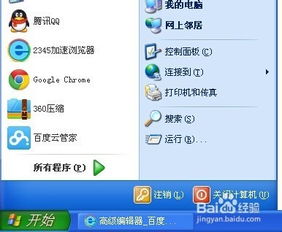
下面有三种设置方法可以自动关机。设置一 定时自动关机 假如你需要电脑在20:20自动关机,那么只需要在“开始”菜单中选择“运行”,然后输入at 20:20 Shutdown -s,点击“确定”即可。
这样当电脑系统时间到了20:20时,电脑就会自动出现“系统关机”的对话框,30秒以后就会自动关机,这30秒是为了让用户在关机前保存现在运行的工作,以免造成不必要的损失。
注意:-s参数是指本地计算机。 设置二 倒计时自动关机 假如你需要电脑在10分钟以后自动关机,那么只需要在“开始”菜单中选择“运行”,然后输入Shutdown -s -t 600,点击“确定”即可。这样电脑即开始倒计时,10分钟以后电脑将会自动关机。 注意:-t参数是倒计时自动关机的命令,600参数是10分钟即600秒。
设置三 取消自动关机 假如你已经设置了自动关机,但又改变了主意,不必自动关机了,那么只需要在“开始”菜单中选择“运行”,然后输入Shutdown -a,点击“确定”即可。这样即关闭了已经设置的自动关机。 注意:-a参数是取消自动关机的命令。
电脑定时关机命令行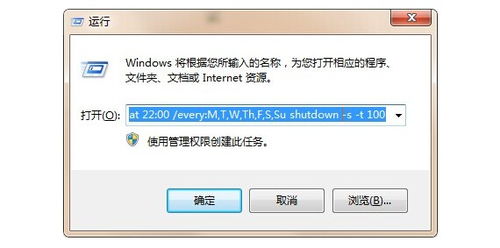
有时候我们要外出或者晚上睡觉时,可电脑上有些工作没完成哦,例如有些文件没下载完,或者是有些文件没发送完等等,这时我们就会用到定时关机了。如下是我给大家整理的电脑定时关机,希望对大家有所作用。
电脑定时关机命令行 1、首先,按快捷键“Win+R”打开“运行”窗口,在输入框中输入:cmd,再点击“确定”按钮 2、在弹出的cmd命令行窗口中输入:“shutdown -f -s -t 3600”(其中 hutdown是关闭电脑命令,-f表示强制关闭 -s表示关机 -t 3600,表示在一小时后关机,单位是秒) 3、此时会在系统托盘弹出一个小提示。
4、如果我们在设置后觉得时间需要修改,那么可以先输入:shutdown -a,来取消刚才的定时关机命令 5、系统托盘会提示已经取消关机计划 6然后我们再连续按两次“键盘方向向上”键,就可以自动显示步骤2中的命令,此时再把后面的3600修改成你需要的时间即可 更多用法请参考:shutdown /? 电脑关机的快捷键 方法一: 1、win10系统可以按住键盘上的Win键和字母X; 2、后点击字母U,最后再点击字母U,就能成功关机了。这种方法对大多数的电脑都适用。 3、windows系统都可以先切换到桌面,然后同时按住Alt和F4键,然后点击Enter键也能关机,但对某些电脑不适用。 方法二: 4、也自己设置关机快捷键。
在桌面空白处单击右键,点击【新建】,选择【快捷方式】。 5、内输入“shutdown –s –t 5”,也就是五秒关机,然后点击【下一步】,再点击【完成】。 6、桌面上刚建的快捷方式,单击右键,点击【属性】。
在“快捷键”处设置一个你想要的'关机快捷键,如“Ctrl+Alt+S”(注意不要和常用的快捷键重复),然后点击【应用】和【确定】,就完成设置了。 7、设置完成后,需要关机时,同时按住【Ctrl+Alt+S】键就可以关机了,或者双击桌面上的关机快捷键图标也行。如果要取消该关机快捷键的话,直接在桌面删除该快捷键就可以了。
设置电脑定时自动关机方法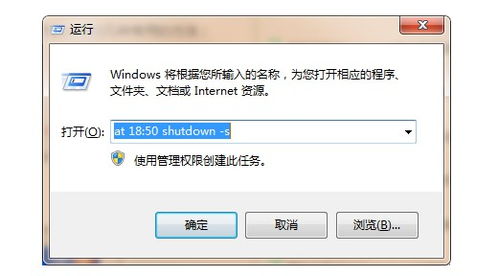
设置电脑定时自动关机方法 1、命令法 此方法使用非常方便,适合单独执行一次的任务。缺点就是无法定制日常任务,只能应用一次。
首先打开输入命令的窗口: 使用快捷键Win键+R(或“开始->运行->”)开打运行对话框,输入cmd然后回车,进入命令窗口,使用此方法运行命令会有提示,推荐选用。
直接在快捷键Win键+R开打的运行对话框中输入命令。 使用关机命令shutdown: shutdown命令是控制关机程序Shutdown.exe的系列命令,具体使用方法如下: shutdown /? 没有参数 显示帮助。这与键入 /? 是一样的 shutdown -a 取消关机 shutdown -s 关闭计算机 shutdown -f 强行关闭正在运行的应用程序而不事先警告。 shutdown -m \计算机名控制远程计算机。
shutdown -i 显示图形用户界面,但必须是Shutdown的第一个参数。 shutdown -l 注销当前用户。这不能与 /m 或 /d 选项一起使用 shutdown –r 关闭并重启动计算机 shutdown -t 时间 设置关机倒计时,时间单位是秒,有效范围是0-600,默认为30 shutdown -c "消息内容" 输入关机对话框中的消息内容,重启动或关闭的原因的注释(不能超127个字符)。
shutdown -h 休眠本地计算机。这只能与 /f 选项一起使用 shutdown -e 将计算机的意外关闭原因记入文档 shutdown -d[p:]xx:yy 提供重启动或关闭的原因。p 表明重启动或关闭是计划内的;xx 是主要原因号 (小于 256 的正整数);yy 是次要原因号(小于 65536 的正整数) at 关机时间 shutdown选项 定时关机 用法示例: ① 比如你要在 晚上23:00准时关机你可以输入如下命令 开始--运行,输入 cmd 在cmd里再输入 at 23:00 shutdown -s ②再比如你想要1小时之后关闭电脑(假如你有事离开,但是下载还未完成,你就可以这样) shutdown -f -s -t 3600 shutdown -a 可以终止命令 常用设置: 设置一 倒计时自动关机 假如你需要电脑在30分钟后自动关机,那么只要在“开始”菜单中选择“运行”然后输入Shutdown -s-t 1800,点击“确定”即可。
这样电脑开始做倒计时,30分钟后就会自动关机 注意:-t参数是倒计时自动关机命令,1800参数是30分钟=1800秒 设置二 定时自动关机 假如你需要电脑在20:30 分关机,那么只需要在“开始”菜单中选择“运行”,然后输入at 20:30 Shutdown -s,点击“确定”即可,必须先启动“TaskScheduler”服务。这样电脑系统到20:30 时。电脑就会自动出现“系统关机”的对话框,30秒后就会自动关机,这30秒让用户保存关机运行的工作,以免造成不必要的损失。
注意:-s参数是指本地计算机。 设置三 取消自动关机 假如你已经设置了自动关机,但又改变主意,想取消自动关机的话,不想自动关机。那么只需要在“开始”菜单中选择“运行”,然后输入 Shutdown -a点击“确定”即可,这样就关闭了已经设置好的自动关机了。 注意:-a参数是取消自动关机命令。
设置四 定时重新启动 假如你的电脑需要在21:30重启,那么只需要在“开始”菜单中选择“运行”,然后输入at 21:30 Shutdown -r,点击“确定”即可,这样电脑系统就会在 21:30 时 ,电脑就会自动在21:30分时自动重新启动了。 注意:-r参数是重新启动的命令。 设置五 倒计时重新启动 假如你需要你的`电脑在30分钟后重新启动,那么只要在“开始”菜单中选择“运行”,然后输入Shutdown -r-t 1800点击“确定”即可,这样电脑就开始倒计时,电脑会在30分钟后自动重新启动 定点定时关机命令 at 24:00 shutdown -s 这条命令可以让计算机在接下来的第一个24点执行关机,关机时会先出现“系统关机”对话框,默认有30秒的倒计时准备时间。 倒计时关机命令 shutdown -s -t 7200 这条命令可以让计算机在120分钟后执行关机,时间的单位是秒。
取消关机命令 shutdown -a 取消已经设置的关机命令。 组合关机命令at 12:45 shutdown -s -t 20 让计算机在12:45分提示关机,并再倒计时20秒。使用此命令必须确保打开了 “Task Scheduler”服务。 2、计划任务法 此方法可以设置单次任务,也可以设置长期执行的任务,适合设置有规律的关机计划。
① 打开程序 控制面板——管理工具——任务计划程序(也可以在开始菜单左下角的搜索程序和文件中输入“任务计划程序”来找到),创建一个基本任务。 ② 输入任务的名称和说明,描述可以不写,进入下一步。 ③ 选择关机任务的执行频率,设定任务执行的触发条件,设定任务执行的时间。
(每天,每周,每月,一次,计算机启动时,当前用户登录时或者当特定事件被记录时),继续下一步。 ④ 选择任务执行操作的类型,在操作中,选择启动程序。 ⑤ 在启动程序中设置相应的程序和参数,在程序或脚本一栏找到自动关机的shutdown.exe,并且在参数中填入“-s”,同样参数可选择性填写。
⑥ 最后一步,点击完成创建任务。 ⑦ 如果想取消任务,就在任务计划程序库中右键单击已经建立的关机任务,选择删除即可。 Win7系统中还可以设置定时休眠 除了定时关机,定时休眠也是不错的选择。休眠中的计算机唤醒要比重新开机快不少,而且可以保留休眠那一刻的运行状态。
要想实现定时休眠,可以借助一个批处 理文件来完成。介绍一下创建的方法,很容易:首先新建一个记事本文件,在里面输入“RUNDLL32.EXE PowrProf.dll,SetSuspendState”,然后将记事本的扩展名由“.txt”改变成“.bat”。双击这个文件就可以让计算机进入休眠。
可以在任务计划的启动程序中选择这个批处理文件来实现定时休眠。
win10怎么设置定时自动关机
win10怎么设置定时关机的方法:首先打开电脑,进入电脑的桌面,然后按键盘上的“Win+R”组合键。按下该组合键以后,会呼出“运行”对话框。
设置命令之所以要设置命令,是因为我们需要自定义“定时时间”,而设置电脑系统定时关机的命令格式是“shutdown-s-t(秒)”,其中包括空格,但不包括括号,而计量的单位是“秒”。
假设用户想要将电脑定时关机的时间设置为2小时之后,那么命令就是“shutdown-s-t7200”,用户可根据需求自行设置时间,但一定要记住,将时间换算成时间单位“秒”。设置好定时关机的命令以后,按照自己的需求输入间隔时间,此时就可以将该命令输入到“运行”菜单的对话框内,然后点击“确定。
标签: 设置定时自动关机



